如何在iOS 11上录制iPhone屏幕
牛学长 | 2022-02-21
由于iOS 11公开测试版可用,很多用户都注意到了 iOS 11上的屏幕录像机真的让生活更轻松。现在,您可以在没有QuickTime,Airplay或任何第三方应用的情况下录制iPhone屏幕。这项新功能位于iPhone控制中心,它能够捕捉屏幕上显示的所有内容,甚至是Snapchat或Instagram上的图片和视频。录制完照片或视频后,它们将保存在相机胶卷中。
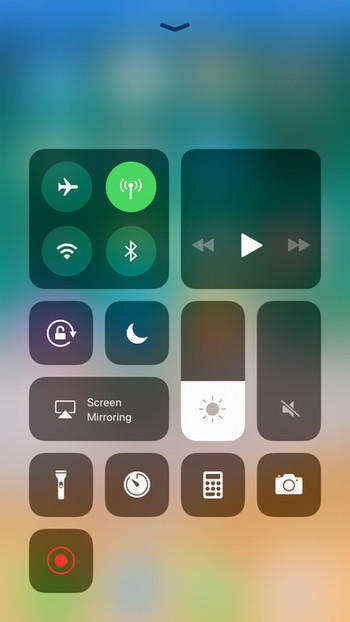
如何在iOS 11中在iPhone上捕获屏幕
iOS 11可让您直接在iPhone上直接录制iPhone屏幕,而无需越狱或使用计算机。按照步骤查看它是多么简单。
转到设置 - >控制中心;在列表中向下滚动并点按“+”以添加屏幕录制
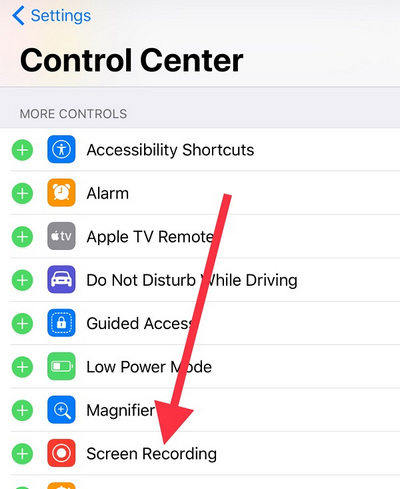
现在返回主屏幕并从显示屏底部向上滑动。点击屏幕录制按钮以录制屏幕上显示的任何其他内容
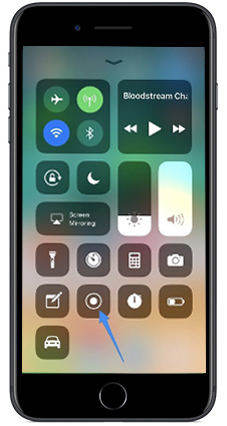
在录制屏幕时,屏幕顶部会出现一个蓝色条。
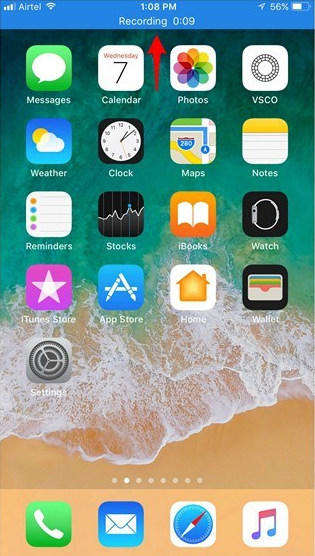
如果要停止录制,请点击屏幕顶部的状态栏,然后在弹出窗口时点击“停止”。
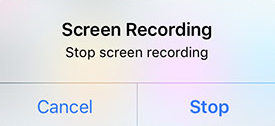
要录制带有声音的iPhone屏幕,只需在控制中心启用3D Touch功能,然后强制触摸切换按钮即可使麦克风音频同时录制语音。
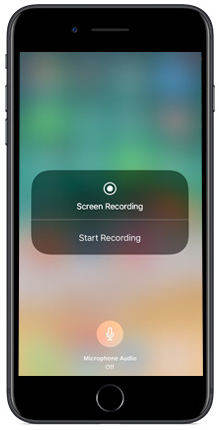
注意 :如果要将录制的屏幕视频从iPhone传输到计算机,请尝试 Tenorshare iCareFone ,一个简单的工具,无需使用iTunes即可传输视频,照片,音乐和其他文件。
iOS 11上的屏幕录像机提示
- 对于那些经常录制iPhone屏幕的人来说,这可能是一个好消息,因为屏幕录制功能可以让人们在iPhone上编辑屏幕录制
- 您在网上分享的内容要小心。 iOS 11上的这项新功能可以更轻松地捕获您在Snapchat,Instagram和其他社交媒体上所做的一切
- 对于不喜欢推送通知的人,请打开请勿打扰以停止录制中的视觉中断。
- 您只能捕捉显示屏上的内容但不包含声音。您可以从麦克风音频启用声音选项。
- 所有拍摄的视频都将保存在Photo app中;您可以打开应用程序进行观看,编辑和分享。
- 如果 iOS 11屏幕录制无法在iPhone上运行 ,您可以尝试重新启动设备,然后重新启动它。
嗯,iOS 11屏幕录像机的优点是你可以分享你在屏幕上看到的任何内容,记录一步一步的指示,告诉别人如何使用应用程序或如何解决问题等。但是,这只是iOS 11测试版,可以在正式的iOS 11版本中进行任何更改,我们只能在今年秋天看到。


